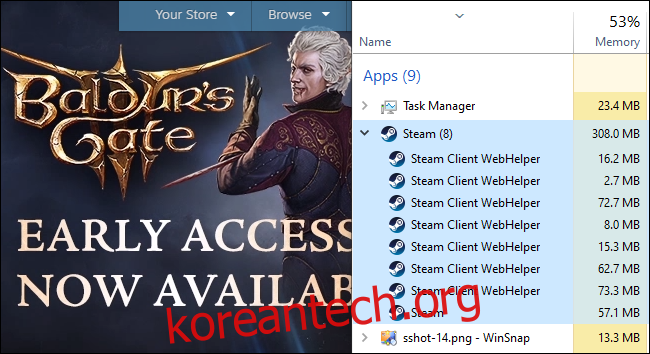게임 라이브러리를 표시하기 위해 400MB의 RAM을 사용하지 않는 것보다 더 가벼운 Steam 경험을 원하십니까? RAM 사용량을 멋진 60MB로 줄이고 최소한의 Steam 클라이언트를 얻는 방법을 보여드리겠습니다.
목차
Steam 클라이언트 WebHelper가 무엇인가요?
증기, 다른 많은 최신 응용 프로그램과 마찬가지로 웹 브라우저가 내장되어 있습니다. 이 내장 웹 브라우저의 이름은 “Steam Client WebHelper”(steamwebhelper.exe)입니다.
Steam을 시작하면 일반적으로 백그라운드에서 여러 WebHelper 프로세스가 시작됩니다. 우리는 7개로 계산했습니다. Steam Store, 커뮤니티 및 게임 라이브러리를 표시하는 데 사용됩니다.
하지만 Steam의 WebHelper 프로세스를 제거할 수 있다면 어떨까요? 숨겨진 명령줄 옵션을 사용하면 가능합니다.
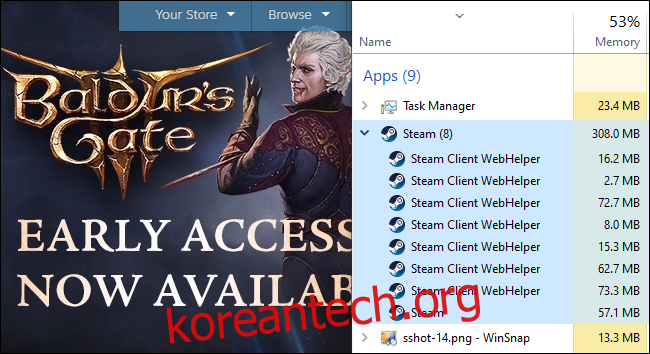
Steam WebHelper 없이 Steam 시작하기
먼저 Steam이 열려 있는 경우 Steam > 종료를 클릭하여 Steam을 닫아야 합니다.
이 방법으로 Steam을 시작하려면 PC에서 steam.exe 파일의 위치를 알아야 합니다. 64비트 Windows PC에서는 일반적으로 기본적으로 C:Program Files (x86)Steamsteam.exe에 설치됩니다. Steam을 다른 위치에 설치했다면 대신 아래 명령에서 해당 위치를 사용하세요.
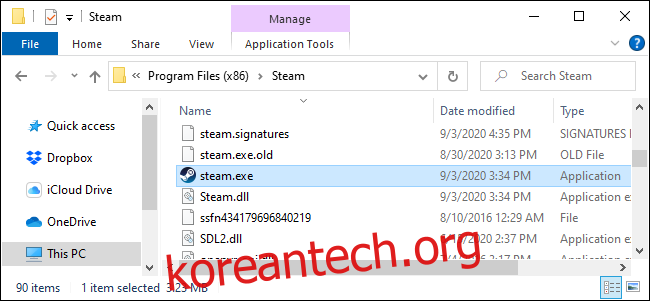
웹 브라우저 구성 요소 없이 Steam을 시작하려면 -no-browser 명령줄 옵션을 사용하여 Steam을 시작해야 합니다. Steam에서 보기 > 소형 모드를 클릭하여 일반적으로 액세스할 수 있는 소형 모드로 Steam을 시작하는 것도 도움이 됩니다.
이러한 옵션으로 Steam을 시작하려면 Windows+R을 눌러 실행 대화 상자를 엽니다. 다음 텍스트를 복사하여 실행 대화 상자에 붙여넣고(Steam이 기본 위치에 설치되어 있다고 가정) “Enter”를 누르거나 “확인”을 클릭합니다.
"C:Program Files (x86)Steamsteam.exe" -no-browser +open steam://open/minigameslist
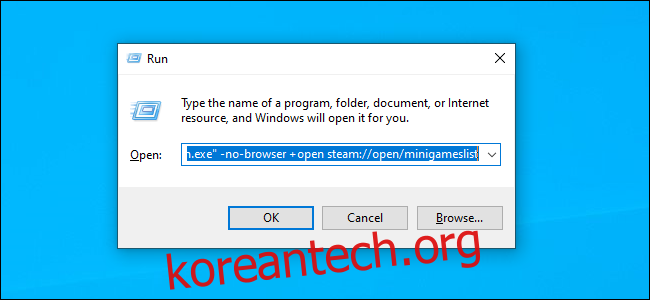
Steam은 웹 브라우저 구성 요소 없이 스몰 모드로 실행됩니다. 작업 관리자를 보면 60MB 이하의 RAM을 사용하고 있음을 알 수 있습니다.
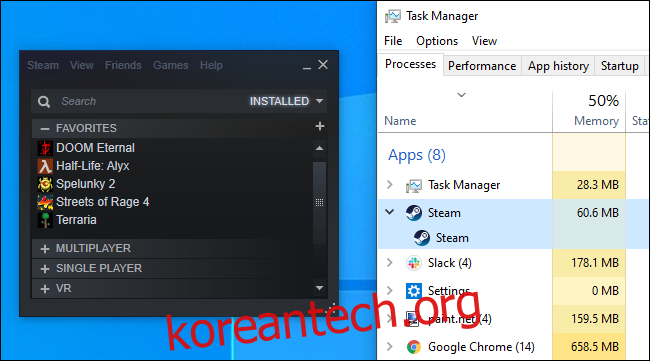
보기 > 대형 모드를 클릭하여 일반 Steam 인터페이스를 볼 수 있지만 Steam 브라우저가 비활성화되었다는 메시지만 표시됩니다.
(보기 > 소형 모드를 클릭하여 브라우저가 활성화된 경우에도 Steam을 더 최소한의 보기로 사용할 수 있습니다. 그러나 Steam의 WebHelper 프로세스는 계속 백그라운드에서 실행되고 이러한 RAM 절약 효과는 표시되지 않습니다.)
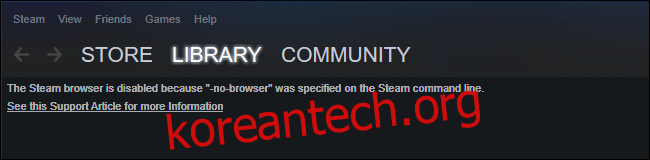
브라우저 없이 작동하는 것과 작동하지 않는 것
2020년 10월 현재 Steam의 소형 모드는 브라우저가 비활성화된 상태에서도 대부분 잘 작동합니다. 게임 라이브러리를 보고 게임을 설치하고 실행할 수 있습니다. Steam의 모든 일반 설정에 액세스할 수 있습니다. 오프라인 모드에서도 Steam을 사용할 수 있습니다.
한 가지 중요한 기능이 빠져 있습니다. 브라우저가 비활성화된 상태에서는 실제로 게임을 제거할 수 없습니다. (단, 게임 설치는 가능합니다.)
또한 브라우저가 비활성화된 상태에서는 업적을 보거나, 다른 커뮤니티 기능에 액세스하거나, 스토어를 탐색하고 게임을 구매할 수 없습니다. 그러나 일반 웹 브라우저에서 Steam 웹사이트에 로그인하면 Steam 상점과 커뮤니티 페이지에 계속 액세스할 수 있습니다.
Steam 브라우저 되돌리기
브라우저를 다시 가져오려면 Steam > 종료를 클릭하여 Steam을 닫은 다음 일반 바탕 화면 바로 가기에서 Steam을 실행하세요. -no-browser 를 사용하여 실행하지 않는 한 Steam은 브라우저와 함께 실행됩니다.
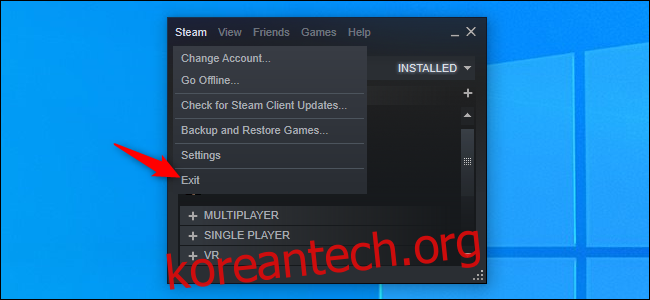 브라우저 없이 Steam을 실행하는 바로 가기 만들기
브라우저 없이 Steam을 실행하는 바로 가기 만들기
이 모드를 선호하는 경우 브라우저 없이 Steam을 실행하는 바로 가기를 만들 수 있습니다.
예를 들어 작업 표시줄에 Steam을 고정한 경우 작업 표시줄에서 Steam 아이콘을 마우스 오른쪽 버튼으로 클릭하고 “Steam 클라이언트 부트스트래퍼”를 마우스 오른쪽 버튼으로 클릭한 다음 “속성”을 선택합니다.
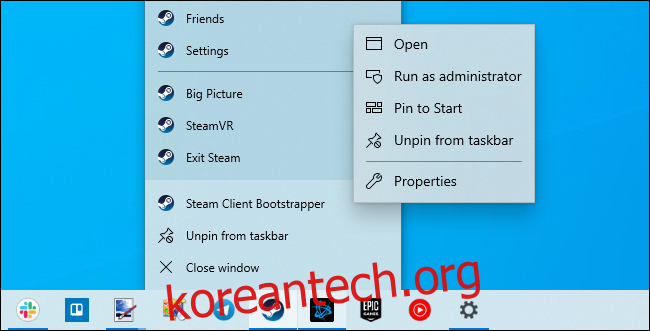
대상 상자에 공백을 추가하고 그 뒤에 다음을 추가합니다.
-no-browser +open steam://open/minigameslist
시스템의 기본 폴더에 Steam이 설치되어 있다고 가정하면 실행 상자에서 사용한 명령과 같아야 합니다.
"C:Program Files (x86)Steamsteam.exe" -no-browser +open steam://open/minigameslist
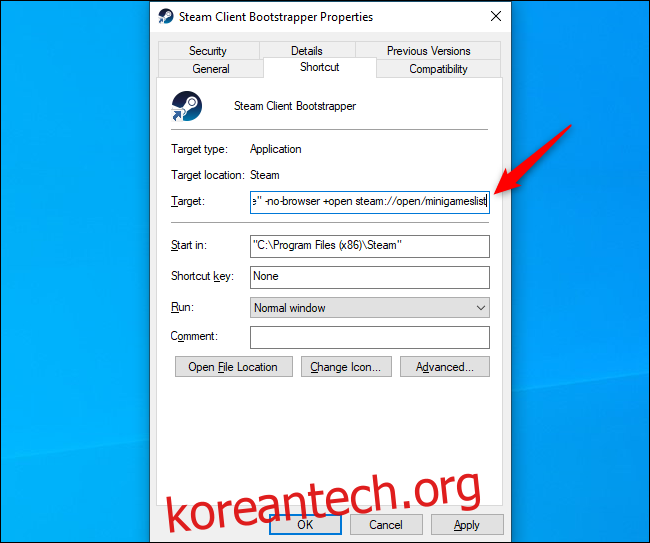
이제 작업 표시줄에서 Steam을 실행하면 더 가볍고 최소한의 경험을 할 수 있습니다. 게임을 제거하거나 다른 Steam 브라우저 기능을 사용해야 하는 경우 Steam(Steam > 종료)을 종료한 다음 시작 메뉴의 Steam 바로 가기와 같은 다른 바로 가기를 사용하여 Steam을 시작할 수 있습니다.
변경 사항을 취소하려면 Steam 바로 가기 속성 창을 열고 대상 상자에 추가한 텍스트를 제거하기만 하면 됩니다. 다음과 같이 표시되어야 합니다.
"C:Program Files (x86)Steamsteam.exe"
물론 수백 메가바이트의 RAM은 최신 게임용 PC에서 큰 문제가 아닙니다. 그러나 게임 중에 RAM을 확보하는 방법을 찾고 있다면 이것은 쉬운 방법입니다.